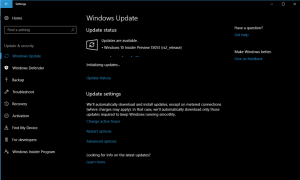यहां विंडोज 11 पर गेमिंग प्रदर्शन को बेहतर बनाने का तरीका बताया गया है
Microsoft ने आधिकारिक सिफारिशें जारी की हैं जो आपको विंडोज 11 में गेम के प्रदर्शन को बेहतर बनाने में मदद कर सकती हैं। कंपनी के मुताबिक, कुछ वर्चुअलाइजेशन फीचर को डिसेबल करने से गेमिंग एक्सपीरियंस पर पॉजिटिव असर पड़ता है। इस दिशा में कुछ और अतिरिक्त सुझाव हैं।
Microsoft ने नोट किया कि वर्चुअल मशीन प्लेटफ़ॉर्म और मेमोरी इंटीग्रिटी (कोर आइसोलेशन का हिस्सा) दो विशेषताएं हैं जो गेम को धीमा कर सकती हैं। मेमोरी इंटीग्रिटी फीचर ड्राइवरों की स्थापना को नियंत्रित करने के लिए जिम्मेदार है। यह सत्यापित करता है कि ड्राइवर एक विश्वसनीय पार्टी द्वारा प्रदान किए गए हैं और उनमें दुर्भावनापूर्ण कोड नहीं है। वर्चुअल मशीन प्लेटफ़ॉर्म सुविधा वर्चुअल मशीन, WSL और एकीकृत Android प्लेटफ़ॉर्म के लिए आवश्यक है। दोनों विंडोज 11 में डिफ़ॉल्ट रूप से सक्षम हैं।
Microsoft अनुशंसा करता है कि गेम शुरू करने से पहले वर्चुअल मशीन प्लेटफ़ॉर्म और मेमोरी अखंडता को अक्षम करें, और गेम सत्र समाप्त करने के बाद दोनों को पुनः सक्षम करें। Microsoft उन दोनों को सुरक्षा कारणों से सक्षम रखने पर जोर देता है।
यहां इन सुविधाओं को अक्षम करने का तरीका बताया गया है।
विंडोज 11 पर गेम के प्रदर्शन में सुधार करें
- प्रेस जीतना + आर खोलने के लिए दौड़ना संवाद, और टाइप करें वैकल्पिकसुविधाएँ.exe.
- Windows सुविधाएँ संवाद में, नीचे स्क्रॉल करें वर्चुअल मशीन प्लेटफॉर्म प्रवेश।
- इसके आगे के चेक बॉक्स को साफ़ करें।
- अब, खोज खोलें (जीतना + एस) और टाइप करें "कोर अलगाव".
- चुनना विंडोज सुरक्षा खोज परिणामों की सूची में। यह आपको सीधे कोर आइसोलेशन पेज पर ले जाएगा।
- वहां, बंद करें स्मृति अखंडता टॉगल विकल्प।
- अब, पुनः आरंभ करें विंडोज़ 11।
आप कर चुके हो।
वास्तव में उपरोक्त परिदृश्य बहुत सुविधाजनक नहीं है, क्योंकि हर बार जब आप कॉन्फ़िगरेशन विकल्प बदलते हैं तो आपको कंप्यूटर को पुनरारंभ करना पड़ता है। अफसोस की बात है कि माइक्रोसॉफ्ट ने कोई वैकल्पिक समाधान नहीं दिया। इस बात की प्रबल संभावना है कि हार्डकोर गेमर दोनों विकल्पों को बंद रखेंगे।
यह भी ध्यान देने योग्य है कि Microsoft ने इस समस्या से प्रभावित होने वाले विशिष्ट Windows 11 संस्करण का नाम नहीं दिया। ऐसा लगता है कि इसके दोनों स्थिर संस्करण, जो 21H2 हैं और नवीनतम 22H2 प्रभावित हैं। बाद वाला कई बग से पीड़ित है जो आपको अपने डिवाइस को अपग्रेड करने से रोक सकता है, या आपके दैनिक वर्कफ़्लो को नकारात्मक रूप से प्रभावित कर सकता है। चेक आउट ये पद अधिक विवरण के लिए, अतिरिक्त लिंक के साथ अंतिम अध्याय सहित।
के जरिए माइक्रोसॉफ्ट
यदि आपको यह लेख अच्छा लगा हो तो कृपया नीचे दिए गए बटनों का उपयोग करके इसे साझा करें। यह आपसे बहुत कुछ नहीं लेगा, लेकिन यह हमें बढ़ने में मदद करेगा। आपके समर्थन के लिए धन्यवाद!